自媒体时代,无论是用于教程制作、会议记录、直播分享还是游戏解说,好用的录屏软件都不可或缺。今天就来推荐四个,涵盖PC端和APP端,助力找到更适合自己的那一款~
1、QQ一个很受欢迎的即时通讯软件,其实它的功能很强大,不仅可用于社交,办公上也是妥妥的神器一枚,简单的录屏用它就很方便,毕竟是装机必备款嘛!
录制模式支持屏幕+声音、仅录制屏幕这两种形式,打开任意对话框,找到对话框里的剪刀标志再点击选择屏幕录制,也可直接按下快捷键“Ctrl+Alt+S”进行。
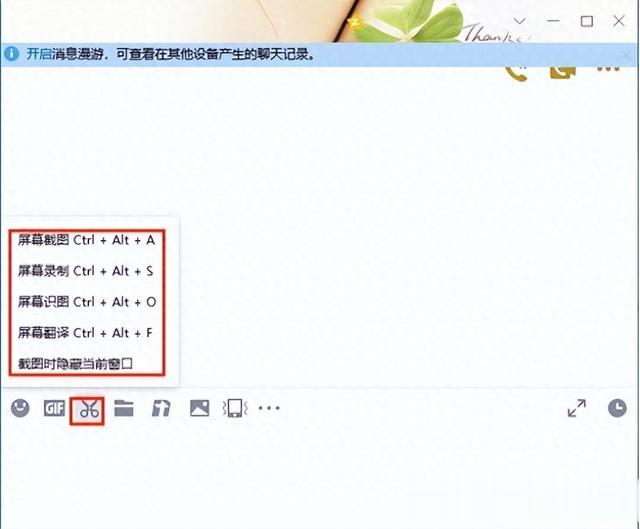
先选择要录制的区域,可自定义大小。选择好后点击右下角的“开始录制”,可以开启扬声器和麦克风,录制完毕后点击“结束录制”。
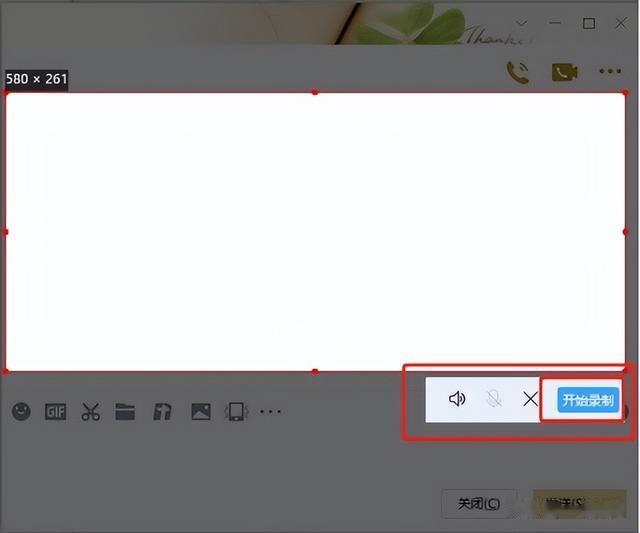
录制过程中可对视频进行重点标注,内置画刷、文字、箭头、框选、激光等工具,操作不当也支持撤销,录制完的视频会直接保存到本地,可通过发送视频来分享。
 2、清爽视频编辑
2、清爽视频编辑一款集专业性和易用性于一身的视频编辑类软件,有内置丰富多样的特色功能、视频工具和音频工具,助力轻松制作出高质量的视频作品。

这里要用到的是它的【屏幕录像】功能,位于“特色功能”一栏下,可对视频、音频、画质和录制格式四大模块进行调整设置。
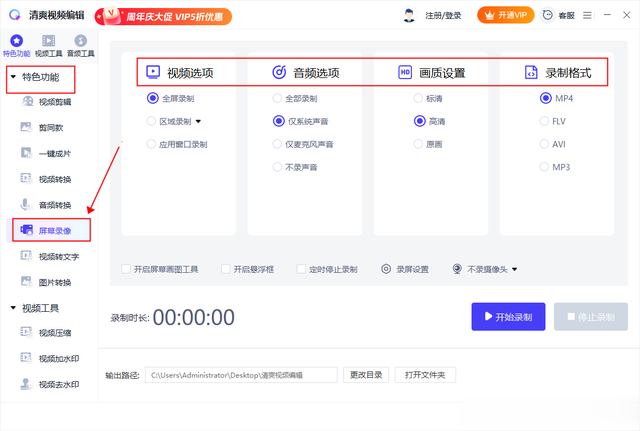
支持全屏、区域和应用窗口录制,区域录制可自主选择区域或固定区域尺寸,应用窗口录制仅针对锁定窗口,可在录制过程中正常使用其他应用。

音频选项分为全部录制、仅系统声音、仅麦克风声音和不录声音四种,画质可设置为标清、高清和原画,录制格式可保存为MP4、FLV和AVI三种。
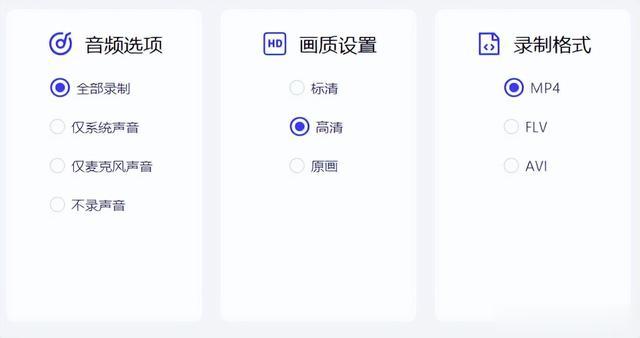
内置多种屏幕画图工具可供选取调用,让录屏更加生动清晰,还支持开启悬浮框录制,能随时控制开始结束,也能快捷打开画图工具进行实时编辑和标注。

可自主调节录制的时长和频率,最大不可超过100小时,此外还涵盖了丰富的录屏设置选项,可根据自身习惯调整,这样操作起来更顺手,体验感更佳。

点击“开始录制”倒计时三秒后开始,暂停可继续录制,会实时显示录制时长,结束录制会自动保存,可立即播放查看,还能进行音视频转换等后续处理。
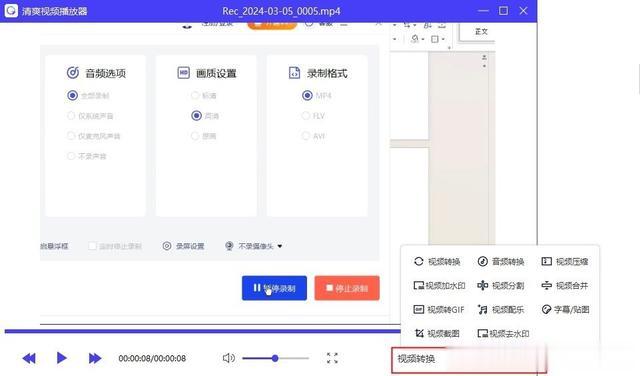 3、迅捷录屏大师
3、迅捷录屏大师顾名思义,一款专业好用的录屏软件,不仅能满足多场景下的录屏需求,同时有提供丰富的视频剪辑工具,新手小白也可快速上手,效果很值得夸赞!

录制前可按需调整录屏参数设置,录音设置包括仅麦克风、仅内录、麦克风及内录、不录音四种,还支持变声、降噪、显示点击轨迹等特色处理。
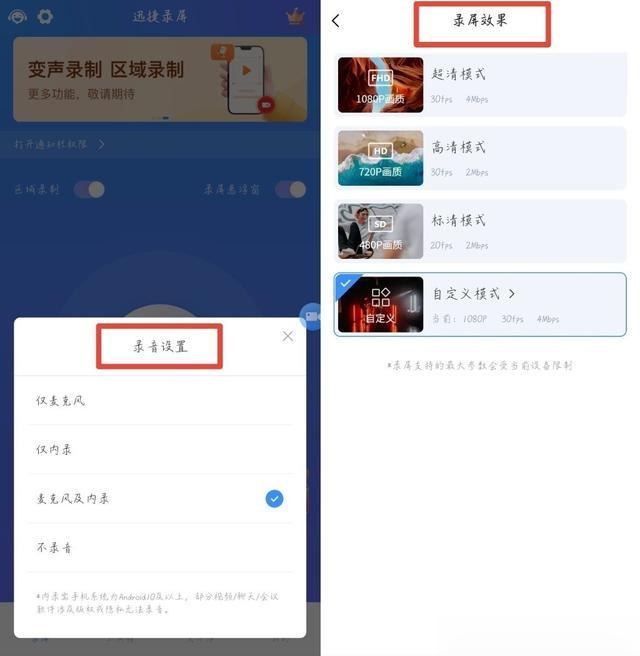
支持随心选择录制区域,可通过悬浮窗口对录屏进行控制,点击“开始录制”倒计时三秒后进行,会实时显示录制时长,录制的过程中可随时暂停、恢复录制。
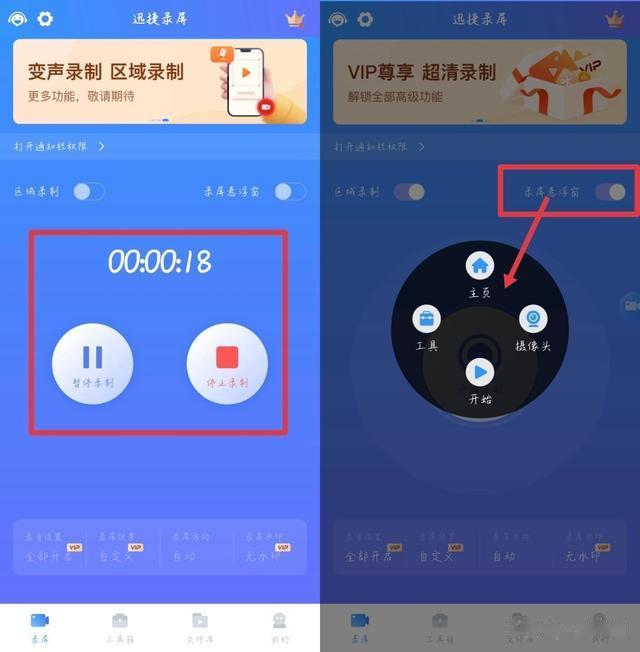
录制完成可直接进行编辑,包括压缩、裁剪、马赛克、配音等处理,录屏剪辑可一步到位,还支持导出、分享、重命名等更多操作,一站式满足多样化需求。
 4、剪映
4、剪映这款应该也不用多做介绍,当下热门的视频编辑工具,由抖音官方推出,具备全面的剪辑功能,此外还内置录屏、提词器、AI创作等多种处理,实用性很强。
打开APP后,直接点击首页上方的“展开”,找到并选择“录屏”,可选择是否打开麦克风,还能对录制比例、分辨率、帧率和码率进行调节设置。
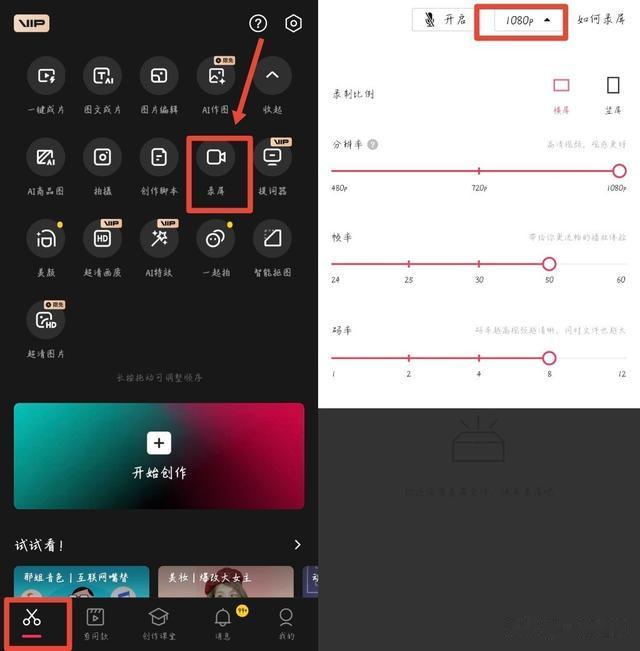
确定好后点击“开始录屏”,倒计时三秒后进行,再次点击红色原点即为结束录屏,视频文件会自动保存到软件,可下载导出到相册、删除和批量剪辑处理。

以上就是今天的全部内容分享了,喜欢的话记得点赞转发+关注呦~
